美团点餐助手app官方版是一款非常实用的点餐APP,随着现代餐饮业的迅猛发展,此app以其出色的功能,智能点餐方案,不仅简化了点餐流程,更提升了整个客户的就餐体验。顾客可以选择直接在桌台扫码点餐,或者使用移动设备进行自助点餐,都能迅速完成点餐,无需等待。并且允许顾客根据自己的口味偏好和营养需求来挑选菜品。
还提供了多元化的支付选项,顾客可以根据自己的习惯选择最习惯、最便捷的支付方式。这种灵活的支付方式不仅提高了交易的便捷性,也增强了交易的安全性。商家端功能强大,这些功能不仅可以帮助商家精确管理,还能收集客户喜好,从而更高效地调整经营策略。
软件特色
1. 灵活的点餐选项无论是桌上点餐还是直接订购,我们提供了多样化的服务来适应商店的不同需求和情境。
2. 多样支付解决方案我们接受包括现金、支付宝、
微信以及团购优惠等各类付款方法,确保您轻松愉快地完成支付。
3. 接单方式多样移动便捷商家可通过点餐助手处理各种在线订单,如外卖平台订单、扫码点餐订单等,实现移动化管理。
4. 即时数据更新,多平台交互我们与美团收银POS系统和美团管家保持实时数据同步,确保多个平台间顺畅互动。
怎么注册新账号
步骤一:创建新的员工帐号
访问后台管理界面,导航至运营中心。继而点击【系统设置】-【员工管理】-【员工账号】并选择创建新的员工帐号。
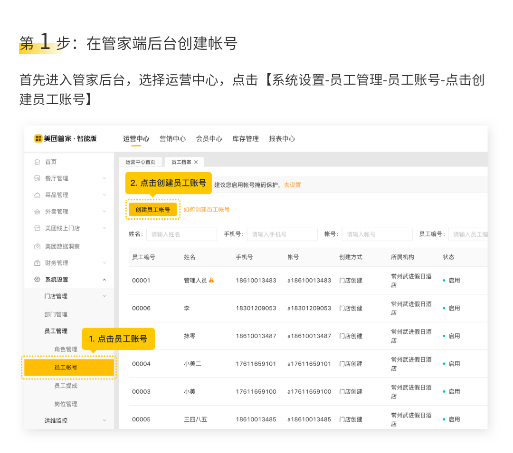
步骤二:激活点餐助手权限
在【系统设置】-【员工管理】-【角色管理】中,找到功能权限选项,点击进入收银POS部分,并勾选相应的收银权限。
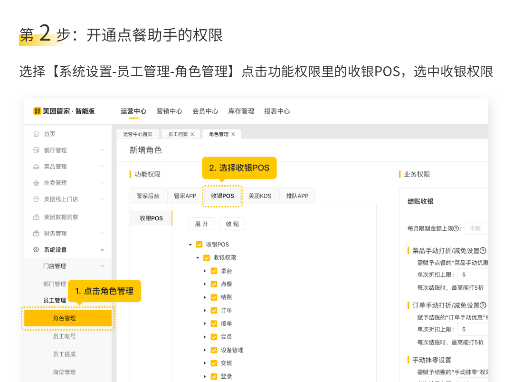
步骤三:登陆点餐助手系统
启动点餐助手软件,使用刚才创建的帐号进行登录。
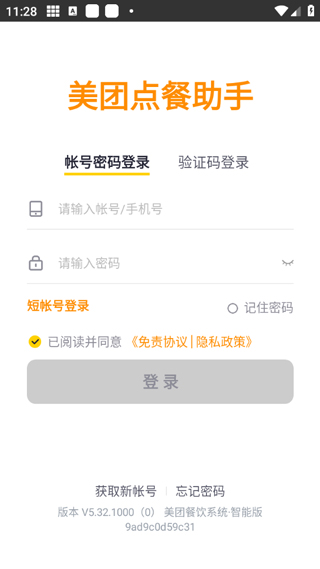
美团点餐助手app官方版怎么添加新员工
1. 首先打开App,并切换至店铺的后台管理界面。
2. 在店铺后台,寻找并点击“员工管理”或是“设置”选项,之后在弹出菜单中选择“员工管理”功能。
3. 当您进入员工管理区域时,找到并敲击屏幕右上方的“添加员工”按钮。
4. 在跳转到的添加员工页里,准确填写新员工的个人资料,包括但不限于姓名、手机号、身份证号和开始工作的日期。同时,记得为其设置一个登录密码。
5. 您还需要为新聘员工分配适当的权限和定义其岗位角色,例如是否授予操作收银台、执行点单、处理退单和进行其他管理工作的权限。
6. 确保信息填写无误后,点击页面下方的“确认添加”按钮,这样便可将新成员正式录入系统。完成以上步骤后,您的店铺后台就会成功添加一名新的员工成员。
常见问题
1、为什么扫码点餐不能点餐显示设备离线
顾客使用扫码点餐时,扫码点餐右下角提示:商家设备离线
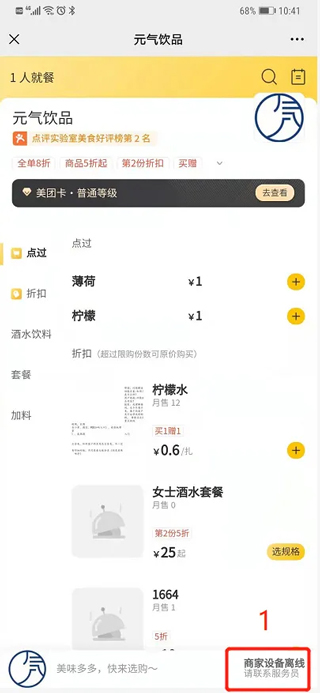
第一种问题原因:网络原因
解决方案:在收银端右上角点击WiFi图标,查看网络连接情况
第二种问题原因:收银端未开启
解决方案:将收银端输入账号密码后点击【立即登录】
2、为什么收银端与后台菜品不同步
第一种问题原因:收银端离线
解决方案:查看收银端右上角WiFi图标,点击后查看网络情况
第二种问题原因:未操作数据接收
解决方案:收银端右上角点击【用户头像】-【数据更新】-【数据更新】-【立即更新】
第三种问题原因:收银软件假死
解决方案:收银端右上角点击【用户头像】-【退出登录】后重新登录
小编点评
美团点餐助手app官方版拥有用户友好的界面设计,使得点餐过程简单直观,无论是老年人还是年轻人都能快速上手。顾客可以在桌台直接扫码点餐或自助点餐,极大地方便了用户,减少了等待时间。还能选择多种支付方式,包括微信支付、支付宝等,满足了不同用户的支付习惯和需求。
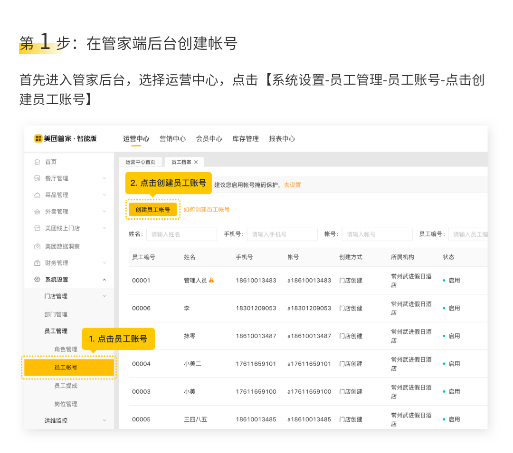
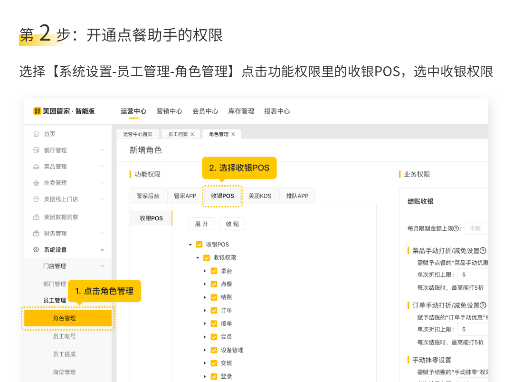
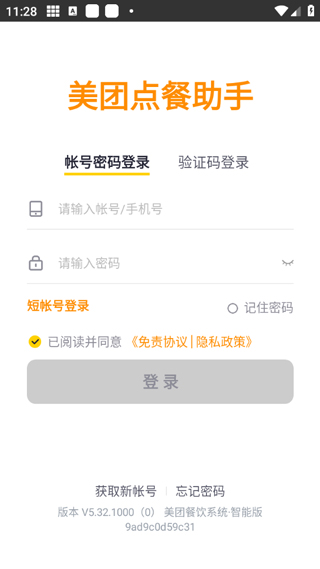
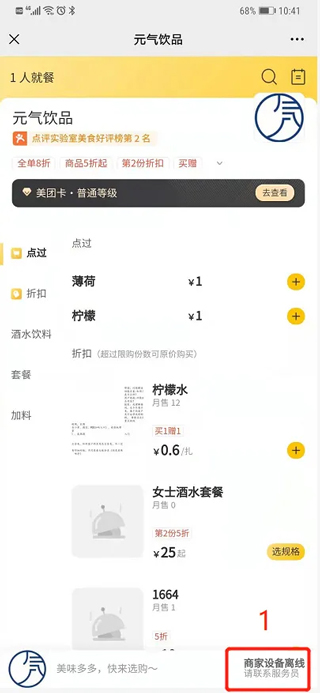
0条评论